In de zoektocht naar de hele dag batterij, zijn er een paar dingen die je kunt doen om een paar kostbare minuten op je laptop te slepen.

Snelle winst
Verlaag de helderheid van uw scherm
Het meest voor de hand liggende heeft de meeste impact. Lopen met ongeveer 40 procent is nog steeds redelijk bruikbaar op de meeste laptops, en zal je veel meer tijd geven. In Windows 7 kunt u ook instellen hoe snel het scherm wordt gedimd of uitgeschakeld wanneer het niet in gebruik is door met de rechtermuisknop op het batterijpictogram in het systeemvak te klikken en Energiebeheer te kiezen.
Apple heeft al lang de helderheidsvoorkeuren verwijderd voor de batterijmodus en de voedingsadaptermodus, en geeft er de voorkeur aan dingen automatisch in te stellen, op basis van omgevingslicht. Het dichtst bij u om te controleren is om het te stoppen met behulp van automatische helderheidsinstellingen door naar Systeemvoorkeuren > Weergave te gaan en uw eigen lage instelling in te stellen of de sneltoetsen op het toetsenbord te gebruiken.
Zet radio's uit
Bluetooth, Wi-Fi, WWAN - tenzij je ze gebruikt. Veel Windows-laptops bieden sneltoetsen om radio's uit te schakelen, maar in sommige gevallen moet je naar Apparaatbeheer gaan om ze uit te schakelen.
Als u Wi-Fi op uw Mac wilt uitschakelen, klikt u op het AirPort-pictogram (Wi-Fi) in de rechterbovenhoek van uw menubalk en selecteert u Wi-Fi uitschakelen . U kunt hetzelfde doen voor Bluetooth.
Radio's zijn minder geschikt voor laptops dan smartphones, in termen van verbruik, maar alles telt.
Heb je een optische drive? Verwijder alle schijven erin
Het ontbreken van een schijf zal de kans op opstart minimaliseren, waardoor de belasting van het systeem wordt verminderd.
Schakel uw toetsenbord met achtergrondverlichting uit
Als je er een hebt, kun je het vaak helemaal uitschakelen via sneltoetsen of, althans, het lichtniveau dimmen.
Koppel alle USB-apparaten los
Op veel laptops kunt u energiebesparende functies ook op USB-poorten aanpassen - we raden u aan om de eigen energiebeheerhulpprogramma van uw leverancier te onderzoeken om te zien of de optie bestaat.
Sluit ongebruikte programma's
Zorg ervoor dat u ook uw systeemvak / menubalk controleert voor achtergrondprocessen. Hoe minder werk het apparaat hoeft te doen, hoe minder batterij het zal kauwen.
Schakel geluid uit
Het zal geen groot verschil maken, maar als je je laptop dempt wanneer geluid niet nodig is, of op zijn minst het volume verlaagt tijdens het afspelen van muziek, zal hij wat meer kracht terugschrapen.
Langetermijnplannen
Besteed tijd aan de energiebeheerhulpprogramma van uw leverancier
Leveranciers zoals Toshiba, Lenovo en Fujitsu stellen de gebruiker in staat om energiebesparende activiteiten uit te voeren, zoals het uitschakelen van hun optische station en het instellen van meer geavanceerde energieplannen.
Besteed tijd aan uw OS-hulpprogramma voor energiebeheer
Voor Windows-gebruikers, klik met de rechtermuisknop op het batterijpictogram in het systeemvak en kies Energiebeheer . U zou nu in staat moeten zijn om uw energieplannen aan uw wensen aan te passen door te klikken op Wijzig plan-instellingen en vervolgens geavanceerde energie-instellingen te wijzigen .
De OS X-menigte heeft minder opties, maar je vindt ze in Systeemvoorkeuren > Energiebesparing .
Koop een SSD
Als je er nog geen hebt en je kunt op je laptop stappen, zal het vervangen van de harde schijf door een SSD niet alleen het stroomverbruik verminderen, maar je ook een grote boost in snelheid geven.
U moet een paar dingen controleren voordat u de stap neemt: ten eerste, welke harde schijfverbinding beschikbaar is (als u momenteel een mechanische harde schijf gebruikt, is dit waarschijnlijk standaard SATA), en ook beschikbare hoogte-vrije ruimte binnen de laptop . Een goede vuistregel is om ervoor te zorgen dat je een 7 mm hoge SSD krijgt in plaats van een 9 mm.
Koop een batterij met een hogere capaciteit
Niet iedereen heeft deze optie - zeker niet als je geen verwijderbare batterij hebt, zoals het geval is met alle MacBooks en ultrabooks. Raadpleeg uw leverancier om te zien of er een batterij bestaat met een hogere mAH- of WHr-classificatie dan uw bestaande.
Controleer de conditie van uw batterij
Batterijen kunnen hun vermogen om volledig opgeladen te raken vrij snel verliezen als ze hard worden behandeld (kijk hier enkele tips om de levensduur van de batterij te maximaliseren) - zelfs op laptops met een garantie van meer dan een jaar, geven bedrijven over het algemeen slechts één jaar aan de batterij.
Om te controleren op de conditie van uw batterij en te zien of deze moet worden vervangen, kunt u Batterij-informatie voor Windows pakken en het slijtniveau controleren, of op OS X, probeer Coconut Battery.
Slaap in plaats van slapen
Slaap schorst het systeem naar het RAM-geheugen, waarvoor actieve stroom nodig is. Het belangrijkste voordeel is dat het zeer snel wordt hervat.
Slaapstand (in OS X bekend als "diepe slaapstand") wordt echter onderbroken naar de schijf, die wel schijfruimte in beslag neemt, maar de stroom volledig onderbreekt. De doorlooptijd is sterk afhankelijk van de snelheid van uw schijf. Voor SSD-bezitters kan het een slimme zet zijn. Voor degenen die een mechanische aandrijving hebben, kan het genoeg zijn om je gek te maken, wachtend.
Standaard verzendt Windows 7 in het algemeen een laptop in de slaapstand, tenzij het onder een bepaald batterijpercentage ligt, in welk geval het opschort naar schijf. OS X doet een hybride slaap, hangende naar zowel RAM als schijf.
Als u dit gedrag in Windows 7 wilt wijzigen, moet u uw energiebeheerprofiel wijzigen door met de rechtermuisknop op het batterijpictogram in het systeemvak te klikken, Energiebeheer te kiezen en vervolgens op Plan-instellingen wijzigen naast het actieve plan te klikken. Klik op Geavanceerde energie-instellingen wijzigen, ga naar de categorie Slaapstand en stel Sleep After to Never in beide gevallen in en Slaapstand Na tot het gewenste interval.
Voor OS X kunt u betalen voor een app die het werk goed doet, of werken sommige Terminal gratis.





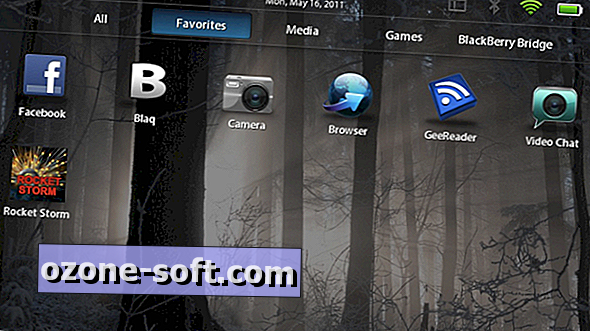







Laat Een Reactie Achter